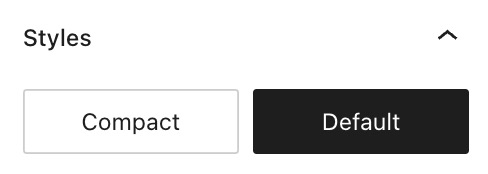Añade el bloque Suscribir para motivar a los lectores a estar al día de tus entradas. Tus suscriptores pueden elegir entre recibir un correo electrónico cada vez que publiques una entrada, recibir diaria o semanalmente resúmenes de tus últimas entradas o leer tus entradas en el Lector de WordPress.com en lugar de recibir correos electrónicos.
Este bloque está disponible para todos los sitios de WordPress.com. Si no tienes un sitio autoalojado, instala el plugin gratuito de Jetpack.
En esta guía
Para añadir el bloque Suscribir, haz clic en el icono + Insertador de bloques y busca la palabra “suscribir”. Haz clic para añadir el bloque a la entrada o a la página.
💡
También puedes escribir con el teclado /suscribir en una línea nueva y pulsar Intro para añadir rápidamente un nuevo bloque Suscribir.

Encontrarás instrucciones detalladas sobre cómo añadir bloques en esta página.
Al hacer clic en el bloque, aparecerá una barra de herramientas de opciones encima de él:

El bloque Suscribir tiene las siguientes opciones en su barra de herramientas:
- Cambiar el tipo de bloque.
- Arrastrar el bloque.
- Subir o bajar el bloque.
- Cambiar la alineación (a ancho amplio o ancho completo si el tema lo permite)
- Más opciones
Cuando elijas un bloque, verás ajustes del bloque adicionales en la barra lateral de la derecha. Si no ves la barra lateral, es posible que tengas que hacer clic en el icono Ajustes de la esquina superior derecha para que aparezcan los ajustes. Este icono parece un cuadrado con dos columnas desiguales:

En la sección Ajustes, verás el número de personas que siguen tu sitio con sus cuentas de WordPress.com y sus direcciones de correo electrónico, y también los seguidores cuyas cuentas de redes sociales están vinculadas a tu sitio con la función de compartir automáticamente. Se puede excluir a los seguidores de las redes sociales desactivando la opción Incluir seguidores de redes sociales en el contador, en el panel Ajustes.
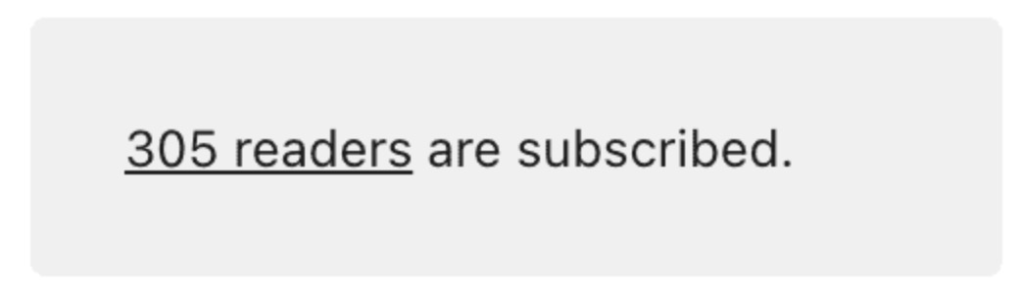
Puedes elegir los colores del texto y del fondo de tus botones, así como el color del borde.
Elige colores que hagan que tus botones destaquen y asegúrate de que puedan leerse bien. El editor cuenta con parámetros de accesibilidad integrados para avisarte cuando el texto puede volverse ilegible para personas con problemas visuales.

Los ajustes de tipografía te permiten cambiar el tamaño de la fuente del texto del botón y del campo de entrada.

¿Quieres un botón más redondo? La opción Radio del borde permite dar a los botones una apariencia más redondeada. Si lo ajustas a 0, el botón tendrá las esquinas puntiagudas. Las opciones de grosor de los bordes permiten que la línea alrededor del botón sea más gruesa.
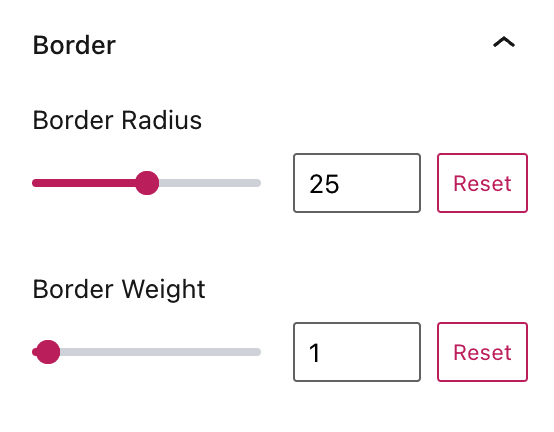
Ajusta el espaciado interno del botón, así como el que se encuentra entre el área de registro del correo electrónico y el botón.
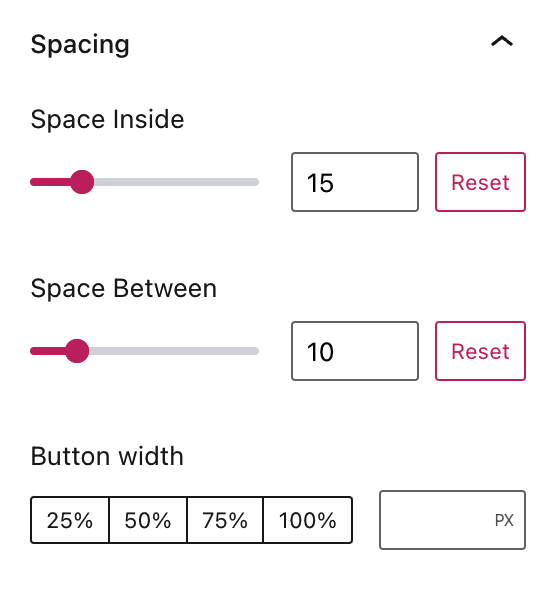
Selecciona Mostrar contador de suscriptores para mostrar públicamente el número de seguidores en tu formulario. Por defecto, el contador de suscriptores incluye a los seguidores de las cuentas de redes sociales vinculadas a tu sitio con la función de compartir automáticamente. Puedes cancelar la inclusión de los seguidores de redes sociales desactivando la opción Incluir seguidores de redes sociales en el contador.

Desplaza el botón debajo del formulario de suscripción seleccionando Poner el botón en una nueva línea:

En los sitios con plugins activados, puedes editar el mensaje que ven tus nuevos suscriptores al suscribirse. Escribe el nuevo texto en el campo Mensaje de operación correcta tal como se muestra en la imagen.
Los ajustes avanzados te permiten usar un anclaje HTML y clases CSS adicionales en el bloque actual.
También puedes obtener más información sobre la incorporación de clases CSS adicionales a los bloques aquí.

En la barra lateral de ajustes del bloque, haz clic en el icono Estilos para acceder a los ajustes de diseño del bloque. El icono Estilos tiene la forma de un círculo con la mitad del círculo rellenada:

Puedes elegir entre mostrar el formulario de suscripción compacto, sin espacios entre el campo de entrada y el botón de suscripción, o por defecto, para añadir espacio entre el campo de entrada y el botón de suscripción.
Para ver los seguidores que se han unido mediante el formulario de suscripción, debes ir a Escritorio y hacer clic en Usuarios → Todos los usuarios. En la siguiente pantalla, verás estas pestañas:

Estas son las pestañas más importantes:
- Seguidores: una lista de personas que siguen actualmente tu sitio a través de su cuenta de WordPress.com.
- Suscriptores por correo electrónico: una lista de personas que están suscritas a tu blog solo por correo electrónico. Puede que tengan o no una cuenta de WordPress.com.
Obtén más información sobre cómo puedes gestionar los seguidores de tu sitio.